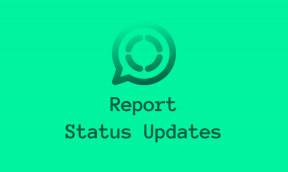Hur man använder equalizern i Groove Music i Windows 10
Miscellanea / / November 28, 2021
Microsoft introducerade Groove Music-appen i Windows 10 och det verkar som Microsoft menar allvar med att integrera den här appen med Windows OS. Men det fanns ett allvarligt problem med Groove-musik och det är ingen equalizer för att anpassa hur musiken låter. Enligt min åsikt är det ett allvarligt fel, men oroa dig inte eftersom Microsoft med den senaste uppdateringen har lagt till equalizer-funktionen under Groove music tillsammans med några andra ändringar och förbättringar. Från och med version 10.17112.1531.0, den Groove Music-appen kommer med en equalizer.
Groove Music App: Groove Music är en ljudspelare som är inbyggd i Windows 10. Det är en app för musikströmning skapad med Universal Windows Apps-plattformen. Tidigare associerades appen med en musikströmningstjänst som heter Groove Music Pass, som inte är nedlagd av Microsoft. Du kan lägga till låtar från musikbutiken Groove såväl som från den lokala lagringen på din enhet eller från användarens OneDrive-konto.
Men vad händer när du vill anpassa spelarens inställningar för att spela musik efter dina behov som du vill öka basen? Tja, det var där Groove Music Player gjorde alla besvikna, men inte längre sedan en ny equalizer introduceras. Nu den
Groove Music-appen kommer med en Equalizer som låter dig anpassa inställningarna för musikspelaren efter dina behov. Men equalizer-funktionen introduceras bara i Windows 10, om du använder en tidigare version av Windows måste du tyvärr uppdatera till Windows 10 för att kunna använda den här funktionen.
Utjämnare: Equalizer är en tilläggsfunktion i Groove Music-appen som endast är tillgänglig för Windows 10-användare. Equalizern som namnet antyder låter dig justera dina frekvenssvar för låtarna eller ljudet du spelar med hjälp av Groove Music-appen. Den stöder också några förinställda inställningar för att möjliggöra snabba ändringar. Equalizern erbjuder flera förinställningar som Platta, diskantstövlar, hörlurar, bärbar dator, bärbara högtalare, hemstereo, TV, bil, anpassad och basförstärkning. Equalizern som implementeras med Groove Music-appen är 5-bands grafisk equalizer som sträcker sig från mycket låg som är -12 decibel till mycket hög som är +12 decibel. När du ändrar någon inställning för förinställningar kommer den automatiskt att växla till anpassat alternativ.
Nu har vi pratat om musikappen Groove och dess mycket hypade equalizer-funktion men hur kan man faktiskt använda den och anpassa inställningarna? Så om du letar efter ett svar på den här frågan, leta inte längre eftersom vi i den här guiden guidar dig steg för steg om hur du använder Equalizer i Groove Music-appen.
Proffstips: 5 bästa musikspelare för Windows 10 med equalizer
Innehåll
- Hur man använder equalizern i Groove Music i Windows 10
- Kontrollera versionen av Groove Music-appen med Microsoft eller Windows Store
- Kontrollera Groove Music-versionen med Groove Music Settings
- Hur man använder Equalizer i Groove Music App
Hur man använder equalizern i Groove Music i Windows 10
Innan vi går vidare måste du se till att du använder den senaste versionen av Groove-musikappen. Detta beror på att equalizern bara fungerar med Groove Music-appen version 10.18011.12711.0 eller högre. Om du inte använder den senaste versionen av Groove Music måste du först uppgradera din app. Det finns två sätt att kontrollera den aktuella versionen av Groove Music-appen:
- Använder Microsoft eller Windows Store
- Använda Groove Music-appens inställningar
Kontrollera versionen av Groove Music-appen med Microsoft eller Windows Store
Följ stegen nedan för att kontrollera den aktuella versionen av din Groove Music-app med hjälp av Microsoft eller Windows Store:
1.Öppna Microsoft Store genom att söka efter det med Windows sökfält.

2. Tryck på enter-knappen i det översta resultatet av din sökning. Microsoft eller Windows Store öppnas.

3. Klicka på ikon med tre punkter tillgänglig i det övre högra hörnet och välj sedan Nedladdningar och uppdateringar.


4. Under Nedladdningar och uppdateringar, leta efter Groove Music-appen.
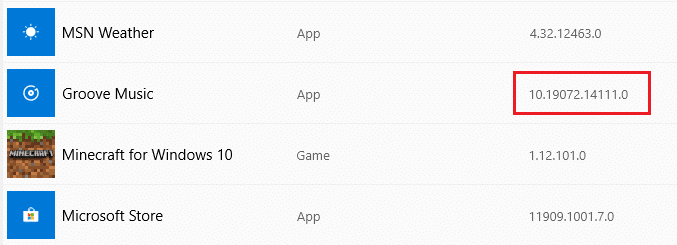
5. Nu, under versionskolumnen, leta efter versionen av Groove Music-appen som nyligen har uppdaterats.
6.Om versionen av Groove Music-appen som är installerad på ditt system är lika med eller högre än 10.18011.12711.0, då kan du enkelt använda Equalizern med musikappen Groove.
7. Men om versionen är under den obligatoriska versionen måste du uppdatera din Groove-musikapp genom att klicka på Få uppdateringar alternativ.

Kolla Groove Music Version med Groove Music Settings
För att kontrollera den aktuella versionen av din Groove Music-app med hjälp av Groove Music-appens inställningar följer du stegen nedan:
1.Öppna Groove musik app genom att söka efter den med Windows sökfält.

2.Tryck på enter-knappen i det översta resultatet av din sökning & Groove Music-appen öppnas.
3. Klicka på inställningar alternativ tillgängligt längst ned till vänster i sidofältet.

4. Klicka sedan på Om länk tillgängligt till höger under App-sektionen.
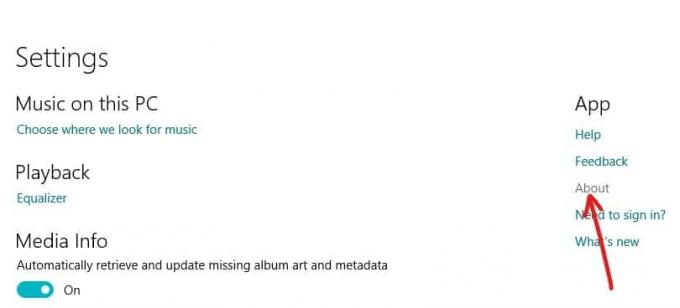
5.Under Om kommer du till känna till den aktuella versionen av din Groove Music-app.

Om versionen av Groove Music-appen som är installerad på ditt system är det lika med eller högre än 10.18011.12711.0, då kan du enkelt använda Equalizer med Groove-musikappen, men om den är lägre än den version som krävs måste du uppdatera din Groove-musikapp.
Hur man använder Equalizer i Groove Music App
Nu, om du har den version som krävs av Groove Music-appen kan du börja använda equalizer för att spela musiken efter dina behov.
Notera: Equalizer-funktionen är aktiverad som standard.
Följ stegen nedan för att använda Equalizer i Groove Music-appen i Windows 10:
1.Öppna musikappen Groove genom att söka efter den med Windows sökfält.

2.Klicka på inställningar alternativ tillgängligt längst ned till vänster i sidofältet.

3. Under Inställningar, klicka på Utjämnare länk finns under Uppspelningsinställningar.
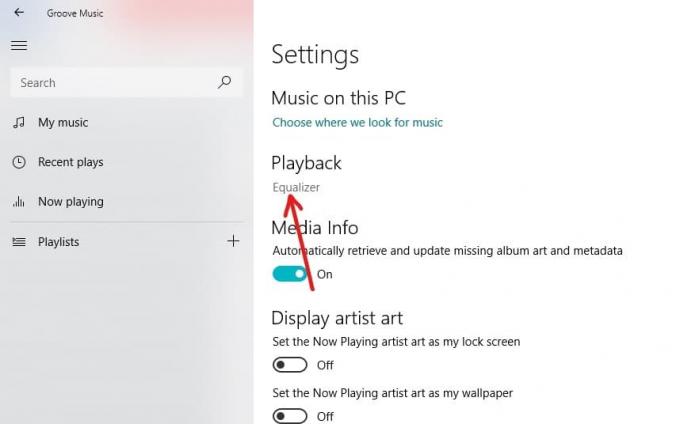
4.An Utjämnare dialogrutan öppnas.
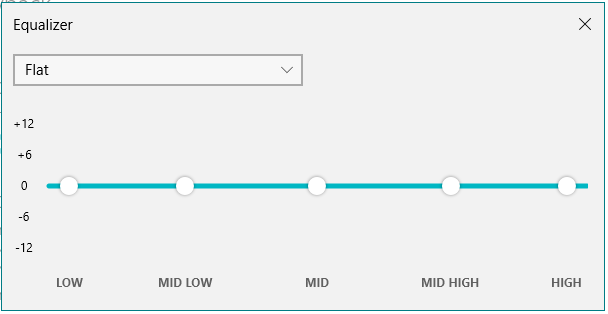
5.Du kan antingen ställ in förkonfigurerad equalizerinställnings genom att använda rullgardinsmenyn eller så kan du ställa in dina egna equalizerinställningar genom att dra prickarna upp och ner efter behov. Som standard finns det 10 olika equalizer-förinställningar som är följande:
- Platt: Det kommer att inaktivera equalizern.
- Diskantförstärkning: Den finjusterar de högre frekvensljuden.
- Basförstärkning: Den används för att sänka frekvensljuden.
- Hörlurar: Det hjälper din enhets ljud att anpassa sig till dina hörlurars specifikationer.
- Bärbar dator: Den tillhandahåller en systemomfattande equalizer direkt till ljudströmning för högtalare för bärbara datorer och PC.
- Bärbara högtalare: Den producerar ljud med hjälp av Bluetooth-högtalare och gör att du kan göra mindre justeringar av ljudet genom att justera de tillgängliga frekvenserna.
- Hemstereo: Det hjälper dig att göra en frekvensdiagramset mycket effektivt av stereon.
- TV: Det hjälper dig att justera ljudkvaliteten och frekvensen när du använder Groove Music på tv.
- Bil: Det hjälper dig att uppleva den bästa musiken medan du kör om du använder Android eller iOS eller Windows-telefon.
- Beställnings: Det hjälper dig att manuellt justera frekvensnivån för de tillgängliga banden.

6.Välj förinställningen enligt dina krav och ställ in Equalizer i Groove Music i Windows 10.
7. Groove Music Equalizer har 5 Equalizer-alternativ som är följande:
- Låg
- Mellan låg
- Mitten
- Mellan hög
- Hög
8. Alla Equalizer-förinställningar ställer in Equalizer-frekvenserna själva. Men om du gör någon ändringar i standardinställningarna för frekvens av någon förinställning kommer förinställningsalternativet att konverteras till en anpassad förinställning automatiskt.
9.Om du vill ställa in frekvensen efter dina behov, välj sedan Anpassat alternativ från rullgardinsmenyn.

10. Ställ sedan in equalizerfrekvens för alla alternativ enligt ditt behov genom att dra punkten upp och ner för varje alternativ.
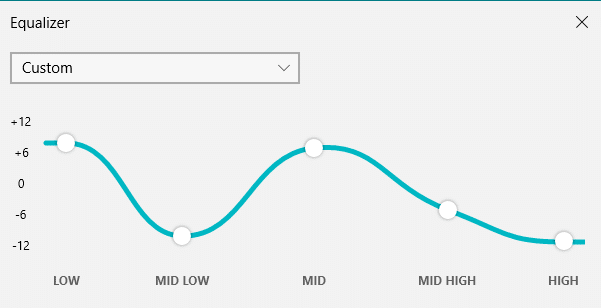
11. Genom att slutföra stegen ovan är du äntligen bra att använda Equalizer i Groove Music-appen i Windows 10.
12.Du kan också ändra läge på Equalizer-skärmen genom att välja önskat läge under Lägesalternativ på sidan Inställningar. Det finns tre alternativ tillgängliga:
- Ljus
- Mörk
- Använd systeminställning
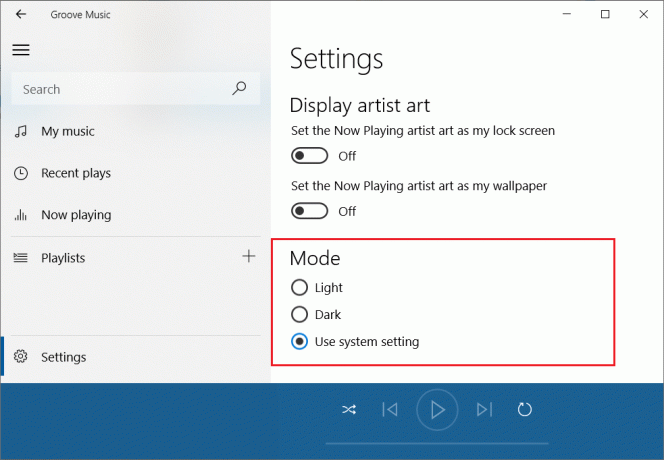
13. När du är klar måste du starta om Groove-musikappen för att kunna tillämpa ändringarna. Om du inte startar om kommer ändringarna inte att återspeglas förrän du startar appen nästa gång.
Rekommenderad:
- Windows 10 File Explorer svarar inte? 8 sätt att fixa det!
- Skillnad mellan Hotmail.com, Msn.com, Live.com och Outlook.com?
En sak att tänka på är att det inte finns något sätt att använda som du snabbt kan komma åt Equalizer. Närhelst du behöver komma åt eller ändra inställningar i Equalizern måste du manuellt besöka Groove Music-inställningssidan och sedan måste göra ändringarna därifrån. Total Equalizer är en mycket bra funktion i Groove Music-appen och det är värt att prova.